https://www.cnblogs.com/2012-dream/p/11457357.html
自己之前没有摸过服务器,就是实体的那种,远程连接的不算。才发现,服务器也是电脑主机的形状,只是更大一号,然后服务器有自己的配套输入输出设备,显示屏和键盘触摸板,外观看起来跟笔记本类似,不过后面有接口,用于连接不同的服务器主机,所以多个服务器都是共享同一套输入输出设备,同一时间只能有一个服务器占用输入输出设备资源。
既然要安装操作系统,肯定是要跟实体硬件打交道的,远程是无法安装操作系统的。
所以,要把线接好,服务器主机跟输入输出设备的线要连接好,服务器自己要接上电源。
然后把提前下载到u盘里面的Ubuntu系统镜像盘,插到服务器主机上,开机。
开机后,会有系统提示,根据提示操作即可完成安装操作。
下面我们来分析一下,都有哪些具体操作:
-
这一步我们要把下载到的iso镜像文件做成一个启动盘,不要担心,我知道你一看到“启动盘”这三个字就头大,“天啦!我的电脑光驱N年都没用过了,我也没有什么空白光盘”。是的,我也没有,我们不需要光盘,用U盘来代替。好,现在把你的U盘查到电脑上,然后到这儿http://www.pendrivelinux.com/downloads/Universal-USB-Installer/Universal-USB-Installer.exe下载一个叫“USB Installer”的工具。下载完后无需安装,直接运行之。在下面这个界面的Step1里选你的镜像包的版本,Step2里选你下载的iso文件,Step3里选你的U盘,其他保持默认。点击create按钮。
-
现在你有了一个启动盘,接下来就要正式安装了。要想让你的电脑从U盘启动,有两种方法:一种是在BIOS里修改启动顺序;另一种是开机时按某功能键(具体决定于机型,通常是F2),然后选择从哪启动)。成功从U盘启动后你将看到如下界面。默认选项为“试用Ubuntu”,是的,这意味着你不需要安装就可以先试用一下Ubuntu是什么样的。第二行为“直接安装”Ubuntu。通过键盘上下方向箭头操作,选中“Install Ubuntu”开始下载。

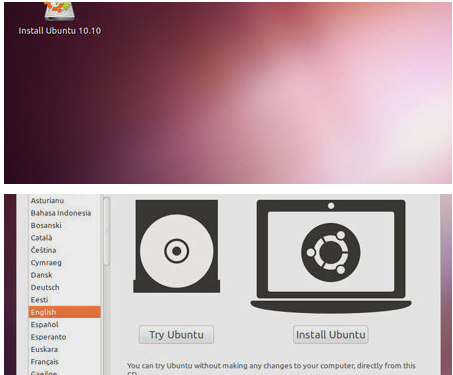
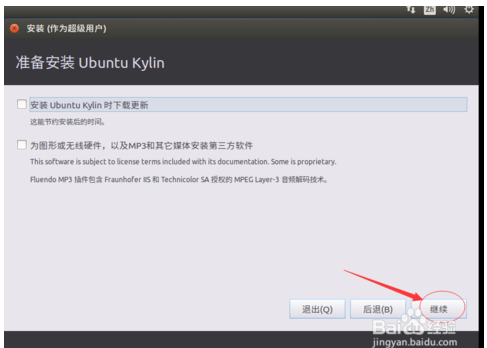
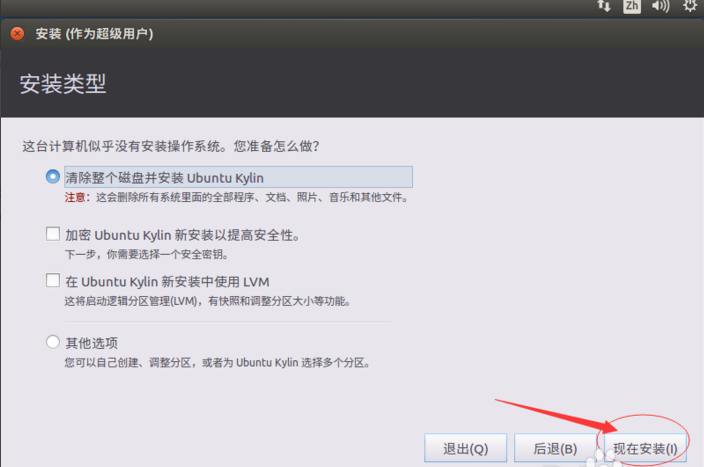
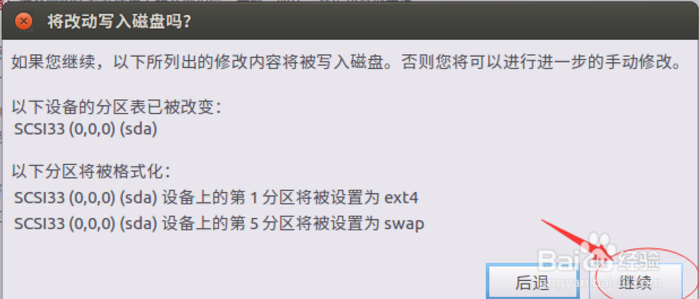
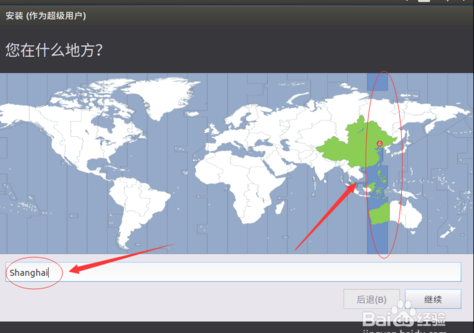
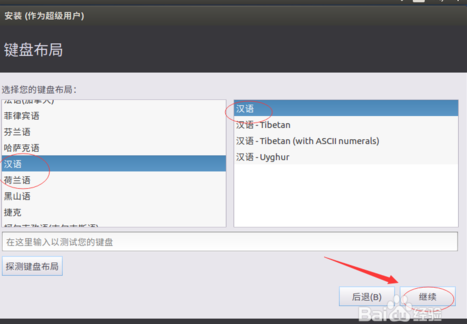
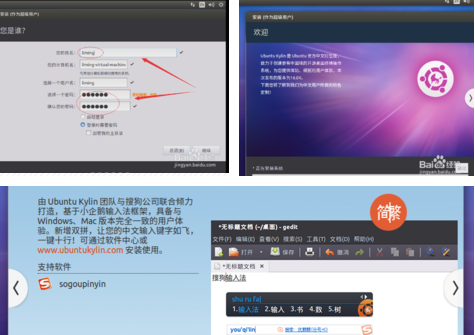
这里设置完用户名和密码之后,就会黑屏自动重启。此时,黑屏后,需要拔出U盘。

如果你的安装过程中出现了以上的步骤图片,那么,应该是可以正常安装完成了。
安装完成之后,这件事还没有完。后面,我们需要让这台服务器联网,不是简单插上网线就可以了。需要提醒的一点是,插网线的接口,当你插上时,网线接口处会亮绿灯,如果闪亮黄灯,那么,此时,建议换一个接口试试。
接下来我们开始设置配置文件,让系统自动识别到网络,同时,还需要配置dns。
ctrl+alt+t :打开命令行终端 sudo vi /etc/network/interfaces :打开ubuntu的/etc/network/interfaces文件
默认的内容如下:
auto lo iface lo inet loopback
我们只需要让系统动态获取配置,这样最方便,在配置文件中添加如下两行即可:
auto eth0 iface eth0 inet dhcp
配置完之后,需要
sudo /etc/init.d/networking restart(这条命令是重启网卡)
然后重启服务器,手动重启。开始ping 一个ip地址比如百度的
ping 61.135.169.121
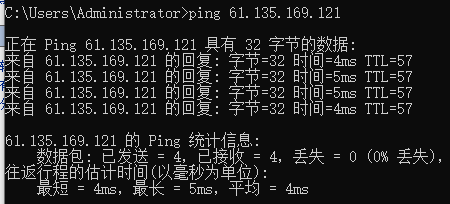
这就是ping通了。这仅仅时ip通了。接下来还需要配置dns才能解析域名,然后才能正常上网。
网上查到有两种方式可以配置dns。一种时interface方式配置,我自己试过了,并不起作用,这里就不写了。就写我自己试过了另一种方式如下:
resolvconf方式
resolvconf方式修改DNS则是通过修改/etc/resolvconf/resolv.conf.d/head文件实现,当需要添加DNS记录时,在文件中加入下面内容:
nameserver xxx.xxx.xx.xxx
nameserver xx.xx.xx.xx- nameserver: 指定DNS地址,当有多个DNS记录时每个DNS记录占一行。
常用的dns,我查到有两个,先把这两个写入文件就能正常上网了。
nameserver 8.8.8.8 nameserver 114.114.114.114
接下来打开浏览器网页,试一下,应该可以上网了。
